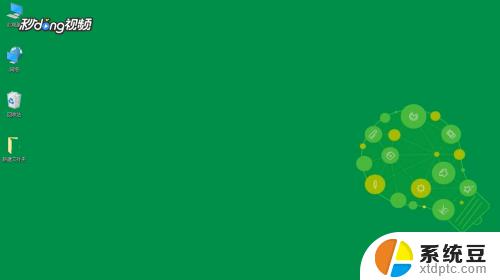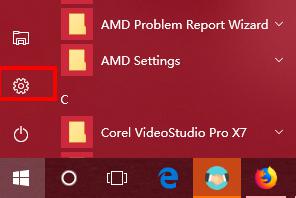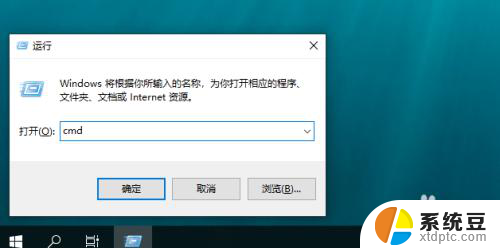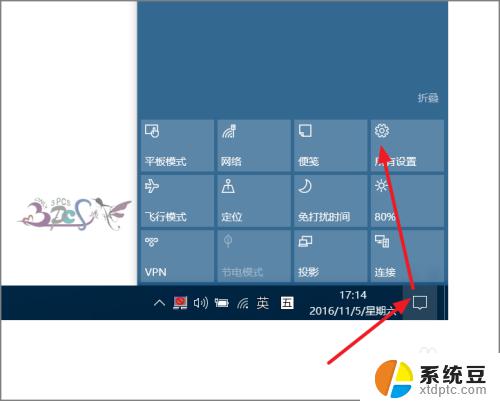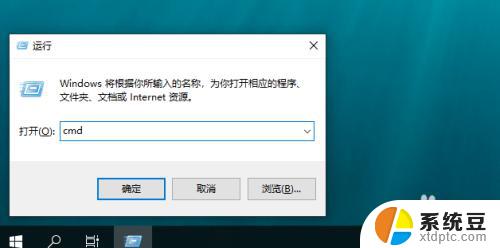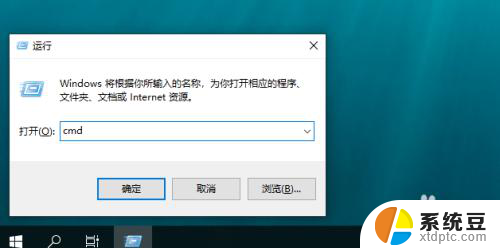局域网文件共享要密码 Win10访问共享文件需要密码怎么办
更新时间:2024-01-18 18:08:34作者:xtyang
在现代信息社会中,计算机和互联网无疑扮演着重要的角色,而在一个办公环境中,局域网文件共享往往是十分常见的操作。有时候我们可能会遇到需要密码才能访问共享文件的情况,特别是在Windows 10操作系统中。当我们面临这种情况时应该如何处理呢?在本文中我们将就此问题进行探讨。
步骤如下:
1.在Windows10桌面,我们右键点击右下角的“打开网络和Internet设置”菜单项。

2.在打开的网络设置窗口中,我们点击右侧的网络和共享中心快捷链接。
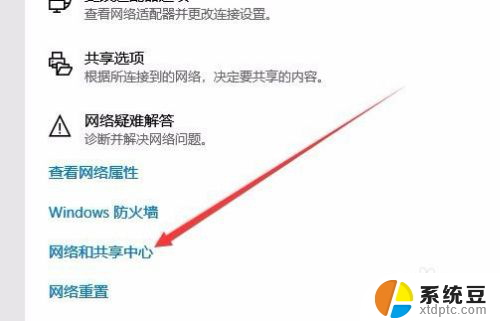
3.在打开的网络和共享中心窗口中,我们点击左侧边栏的“更改高级共享设置”快捷链接
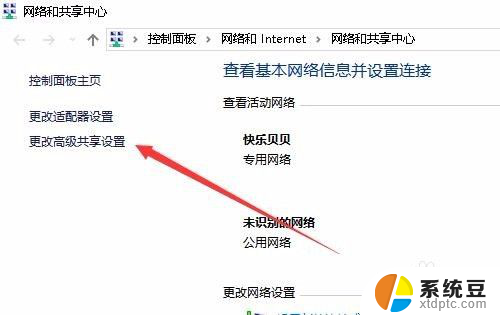
4.在右侧打开的窗口中,我们点击密码保护的共享设置项。我们选择“关闭密码保护共享”设置项。
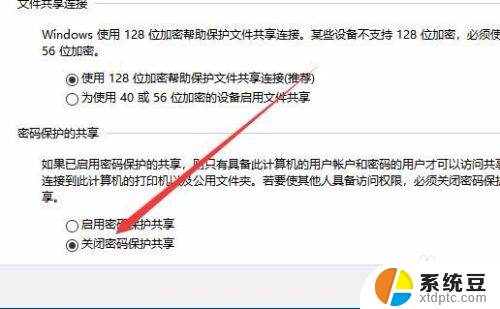
以上就是局域网文件共享要密码的全部内容,如果遇到这种情况,你可以根据以上操作解决问题,非常简单快速。